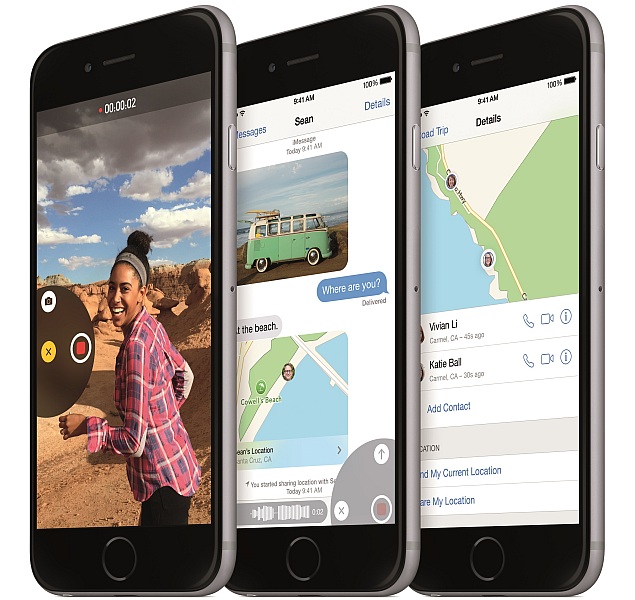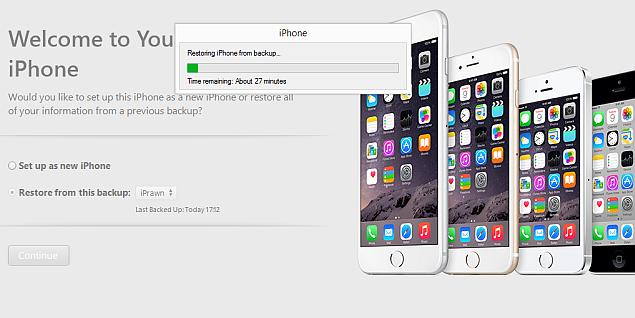پاک کردن اطلاعات آیفون قدیمی در صورت خرید یک آیفون جدید در حفظ ایمنی اطلاعات مفید خواهد بود.
با آمدن آیفون های جدید، شاید بسیاری از شما به دنبال ارتقا آیفون خود باشید. این بدان معناست که برخی از شما ممکن است بخواهد آی فون قدیمی خود را، بفروشد. مسئله اجتناب ناپذیر پیش آمده در این راستا این است که اطمینان حاصل کنید که اطلاعات شما ایمن خواهد ماند. قطعا نمی خواهید که غریبه ها به اطلاعات شما دسترسی داشته باشند. جلوگیری از همه این ها هیچ زحمتی ندارد، یک راهنما برای کمک به ایمنی شما، حذف همه ی اطلاعات است.
به گفته اپل، همه ی آیفون ها با رمزگذاری سخت افزاری آمده اند، بنابراین اگر کسی تلاش کند تا با استفاده از نرم افزارهای به بازیابی اطلاعات بر روی آی فون شما بپردازد، اطلاعات شما هنوز هم امن خواهند ماند. البته باید به طور کامل داده های خود را حذف کنید، از این رو، باید یک کد عبور را فعال کنید. برای انجام این کار، مراحل زیر را دنبال نمائید:
1. آی فون خود را روشن کنید، به تنظیمات> رمز عبور (Passcode) بروید.
2. تب Passcode را روشن کنید.
3. از شما خواسته می شود تا یک رمز عبور وارد و سپس برای تأیید دوباره آن را تکرار کنید. با این کار کد عبور فعال می شود.
4. آخرین مرحله فعال کردن حفاظت از داده ها است.
پس از آن، شما می توانید تمام اطلاعات خود را پاک کنید. در ادامه مواردی را که باید بدانید خواهیم گفت:
ایجاد نسخه پشتیبان
قبل از پاک کردن داده های خود، مطمئن شوید که نسخه پشتیبان آی فون خود را برای جلوگیری از از دست دادن اطلاعات خود تهیه کرده اید.
فقط کافی است به تنظیمات> آیکلود> ذخیره سازی و پشتیبان گیری بروید.
سوئیچ بک آپ گیری آیکلود را فعال کنید. یک هشدار داده می شود که آی فون شما به صورت خودکار در کامپیوتر نسخه بک آپ نخواهد داشت. آن را تائید کنید.
وقتی بک آپ گیری را بر روی آیفون خود فعال کردید، روی Backup Now کلیک کنید، نسخه ای از اطلاعات شما در آیکلود ذخیره خواهد شد.
لطفا توجه داشته باشید که اگر شما از بک آپ گیری آیکلود استفاده کنید، پس از آن هر چیزی را که به صورت دستی حذف نمائید، از نسخه بک آپ نیز حذف خواهد شد. هیچ شماره تلفن، عکس و چیز های دیگری را به صورت دستی حذف نکنید مگر اینکه مایل نباشید که بر روی دستگاه جدیدتان بازیابی شود.
در صورتی که نمی خواهید از آیکلود استفاده کنید و یا اگر اینترنت شما سرعت آپلود پایینی دارد، می توانید نسخه بک آپ را با استفاده از آیتونز تهیه کنید. برای اینکار ابتدا باید، آی فون خود را به کامپیوتر متصل کنید. آیتونز تمام برنامه های شما و داده های آن برنامه را دانلود می کند. آیکلود، 5 گیگابایت فضای رایگان به شما اختصاص می دهد و برای فضای بیش تر مجبور به پرداخت هزینه هستید. بنابراین اگر اطلاعات زیادی بر روی آی فون خود دارید، تهیه نسخه ی بک آپ با آیتونز بهترین کار خواهد بود، چرا که هم رایگان است و هم نیاز به اینترنت ندارد.
آیتونز را باز کنید. روی آیفون در بالا سمت راست، در کنار آیتونز کلیک کنید.
زیر Automatically Back Upتیک بخش رمزگذاری بک آی فون را بزنید. اکنون یک رمز عبور برای بک آپ گیری از آیتونز خود تنظیم کنید. توصیه می کنیم که این کار را انجام دهید چون ممکن است اطلاعات حساسی مانند کلمات عبور و محتوای شخصی داشته باشید که بخواهید دیگران آن را ببینند. اگر این گزینه را فعال کنید، باید برای بازگرداندن بک آپ گیری از آیتونز، رمز عبور وارد کنید. این دسترسی به اطلاعات شما را بدون داشتن مجوز ایمن نگه می دارد.
برای شروع بک آپ گیری، زیر Manually Back Up and Restore ، روی Back Up Now کلیک کنید. فرایند بک آپ گیری مدتی طول می کشد به خصوص اگر اولین بار باشد که از اطلاعات خود بک آپ می گیرید.
هنگامی که از داده های ضروری از برنامه های پیش فرض بک آپ گرفته شد، آیتونز از شما خواهد پرسید که آیا شما می خواهید برنامه های خریداری شده را نیز انتقال دهید. برای این کار، باید با اپل آیدی خود به سیستم وارد شوید.
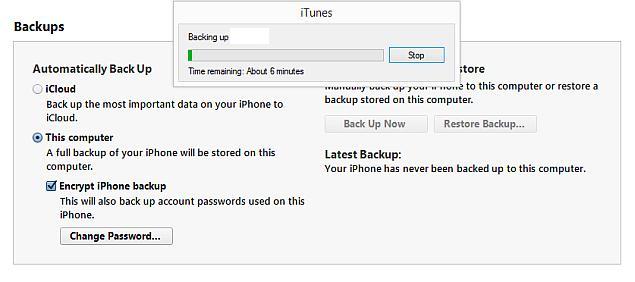
بروید به تنظیمات> بخش عمومی> تنظیم مجدد.( Settings > General > Reset)
در این صفحه، شما گزینه ای برای تنظیم مجدد داده های مختلف ذخیر شده خواهید دید. برای حذف همه چیز، روی پاک کردن تمامی مطالب و تنظیمات (Erase All Content and Settings) تب بزنید.
پس از این، باید با رمز عبور اپل آیدی خود وارد شوید. این گام تنها در صورتی که Find My iPhone را فعال کرده باشید، برقرار خواهد شد. این یک اقدام ضد سرقت موثر است. پس از اینکه رمز عبور خود را وارد می کنید، آی فون شما پاک خواهد شد و صاحب بعدی می تواند گوشی را با استفاده از اپل آیدی خود فعال کند.
بعد از اینکه آی فون جدید خود را دریافت کردید، می توانید به سرعت نسخه بک آپی را که تهیه کرده اید، بازیابید.
.
.
منبع: gadgets.ndtv